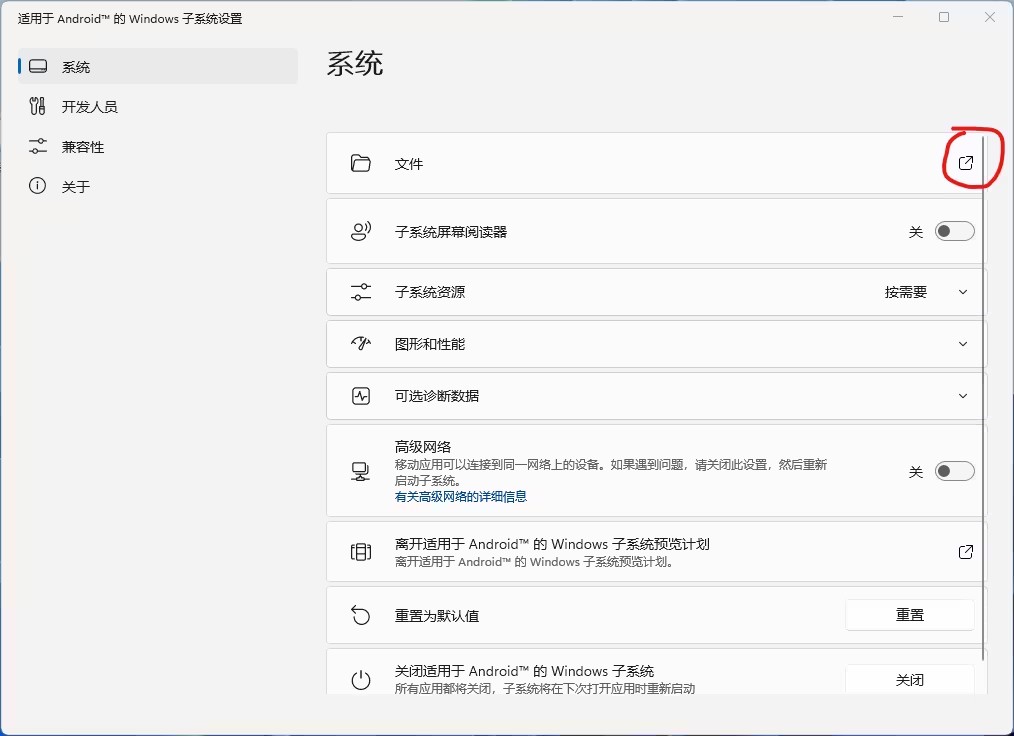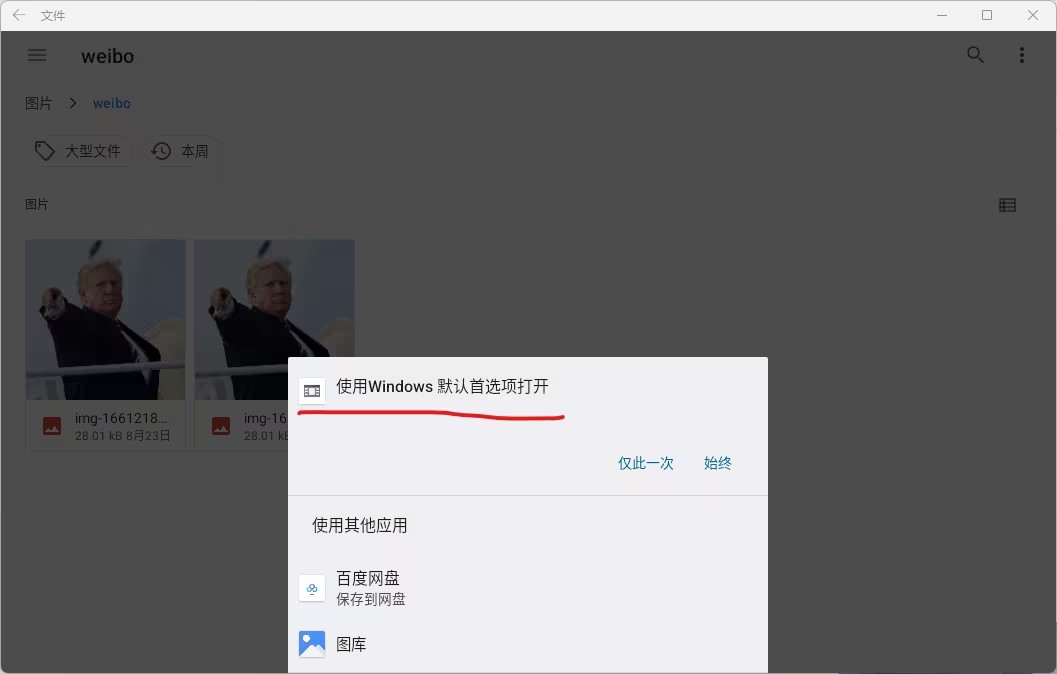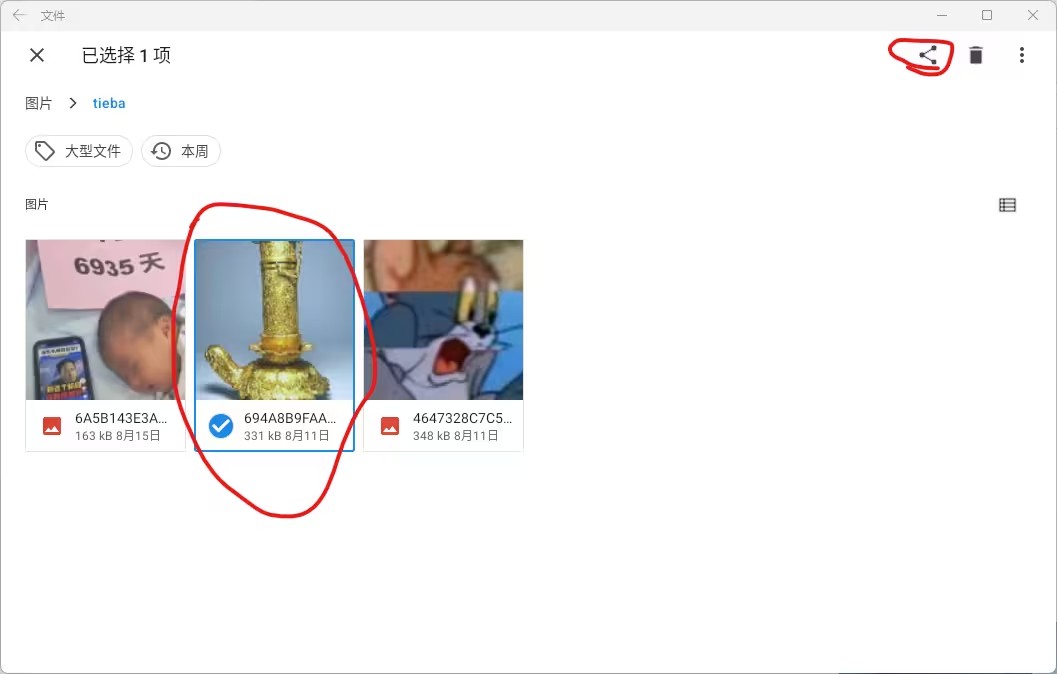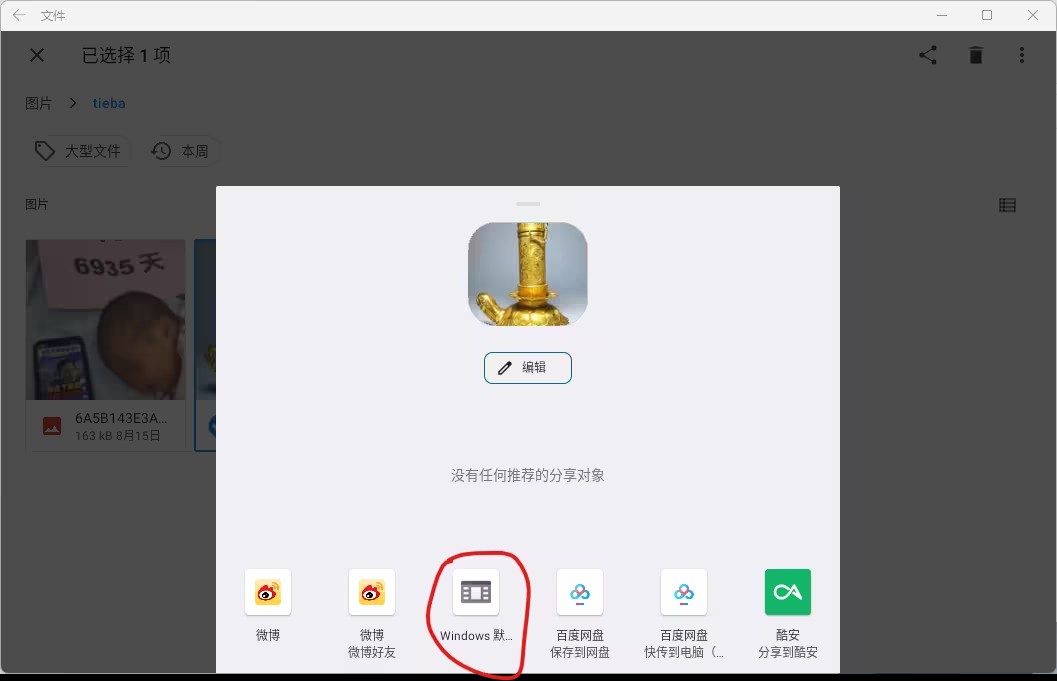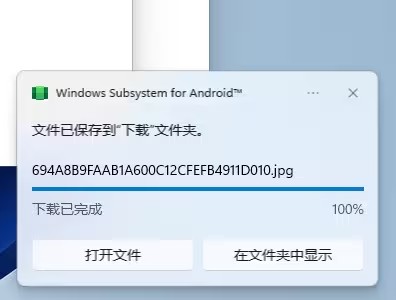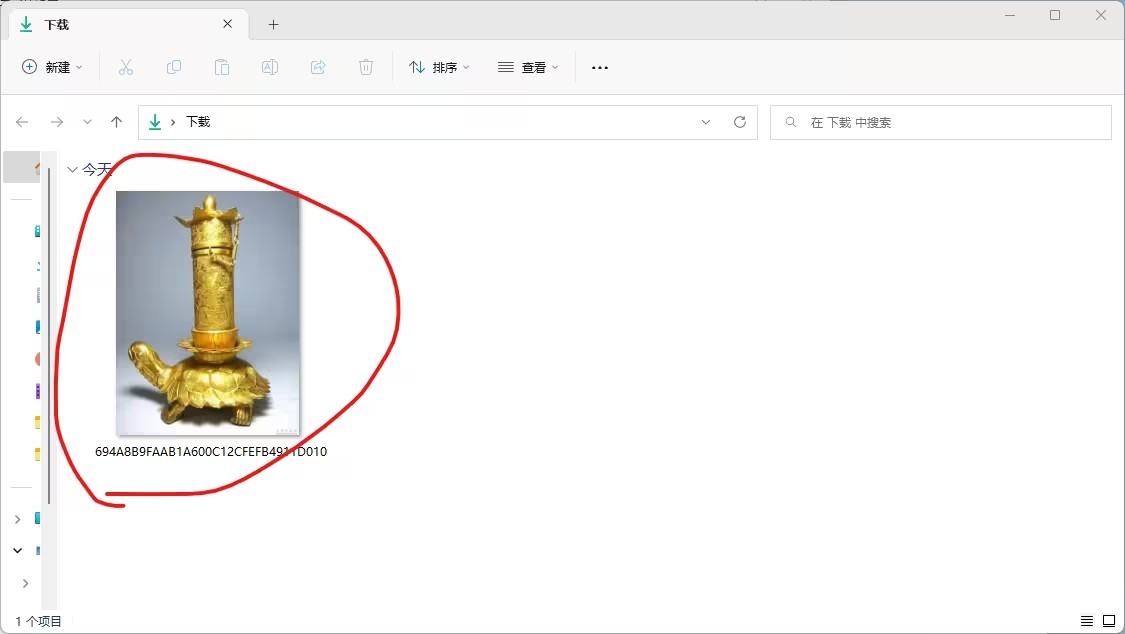Win11安卓子系统怎么导出文件?Win11安卓子系统导出文件的方法
安卓子系统可以帮助用户们在win11电脑上运行安装软件,甚至还能对安卓app进行多窗口操作等等,相信也有不少的用户们在使用的过程中不会导出文件,那么Win11安卓子系统怎么导出文件?其实方法很简单的,用户们可以打开安卓子系统设置,然后选择打开文件找到你想导出的资源来进行操作就可以了。下面就让本站来为用户们来仔细的介绍一下Win11安卓子系统导出文件的方法吧。
Win11安卓子系统导出文件的方法
1、打开安卓子系统设置,选择打开文件。
2、点击你想导出的图片,选择使用Windows默认首选项打开。
3、或者选中你想导出的资源,点击右上角分享。
4、选择使用Windows默认首选项。
5、文件就会自动保存在“下载”文件夹中。
6、打开“下载”文件夹,就能找到导出的文件。
相关文章
- win11检测工具无法安装怎么办?win11检测工具无法安装问题解析
- win11阻止软件安装怎么办?windows11阻止安装软件怎么办解析
- win11没有蓝牙开关选项怎么办?win11找回蓝牙开关选项操作方法
- win11如何查看无线网络密码?win11查看wifi密码操作教程
- win11怎么关闭bitlocker加密?win11关闭bitlocker加密设置教程
- win11快捷键不能切换窗口怎么办?win11快捷键切换窗口失败解决方法
- win11照片查看器误删怎么恢复?win11找回照片查看器方法
- win11输入法被禁用怎么办?win11显示已禁用输入法解决方法
- win11右键如何设置经典模式?win11右键菜单恢复旧版操作方法
- win11突然黑屏无响应怎么办?win11屏幕突然黑屏解决方法
- win11怎么设置字体大小?win11设置字体大小操作方法
- win11启动不了开始菜单怎么办?win11开始菜单无法打开解决方法
- win11无法添加共享打印机怎么办?win11不能添加共享打印机解决方法
- win11如果个性化鼠标指针?win11修改鼠标指针皮肤教程
- win11怎么创建电源高性能模式?win11恢复电源高性能方法
- win11右键菜单打开慢怎么办?win11右键反应慢解决方法